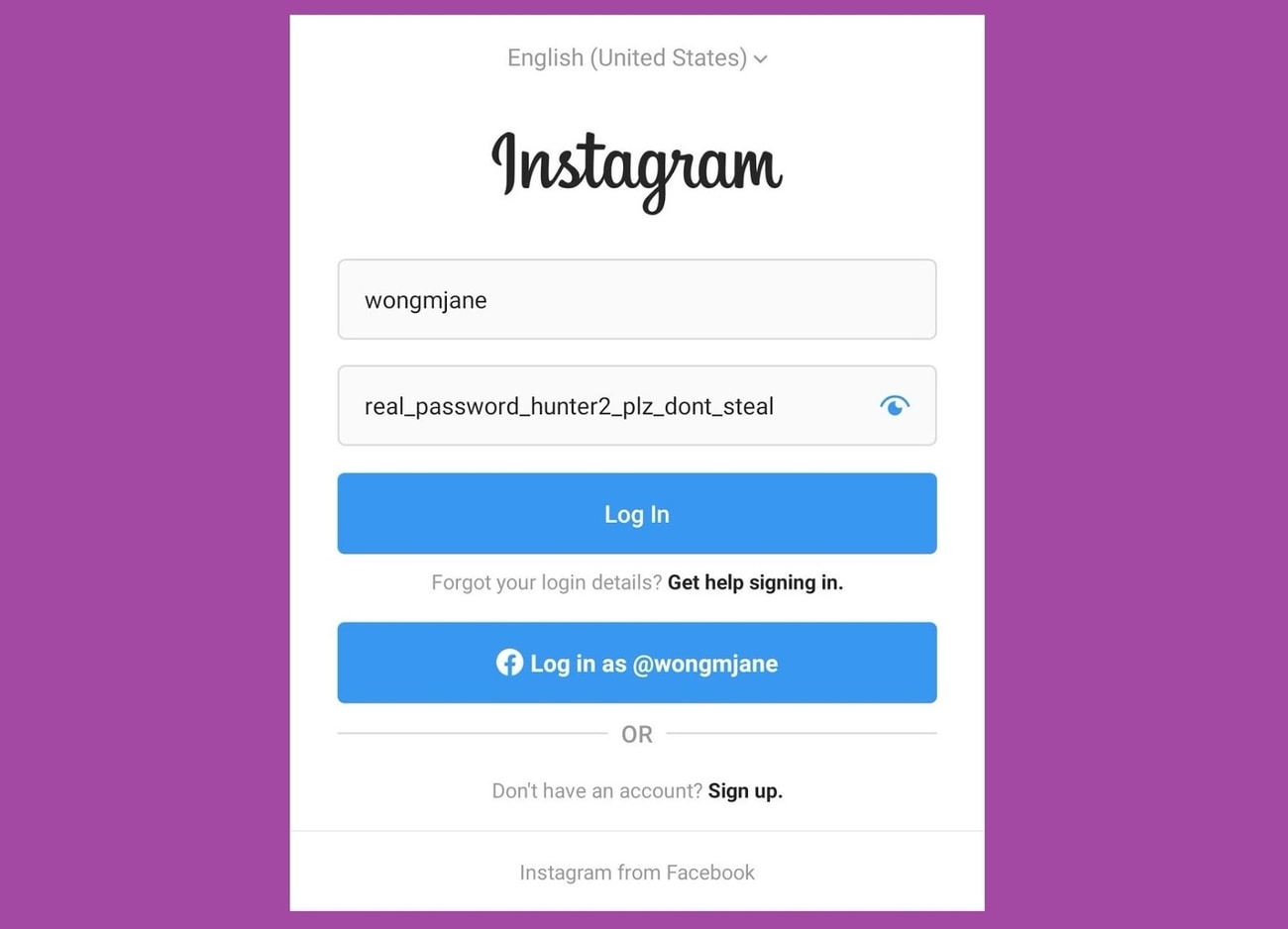اینستاگرام نام شبکه مجازی عکس می باشد که تا کنون میلیون ها نفر در سراسر جهان عضو این شبکه عظیم عکس شده اند
در مقاله های قبلی به آموزش ها و ترفند های اینستاگرام در اندروید پرداختیم
در این مقاله آموزش نصب اینستاگرام روی کامپیوتر را به شما یاد خواهم داد
با سایت اینستاگرام من همراه باشید
شاید شما هم چندین بار اسم برنامه محبوب اینستاگرام را شنیده باشید اما به علت نداشتن گوش اندرویدی از امکانات این برنامه محروم هستید و تجربه سریع انتشار تصاویر خود را حس نکرده اید
در این مقاله به آموزش نصب اینستاگرام روی ویندوز می پردازیم با ما همراه باشید
پیش نیازها :
شما اول باید روی ویندوز خودتان نرم افزار بلواستکس را داشته باشید
همچنین به برنامه اینستاگرام با فرمت apk نیازمند هستید
آموزش ثبت نام در اینستاگرام از طریق بلواستکس
خوب شما با پیش نیازهای عرض شده قادر می باشید تنها با یک کلیک اینستاگرام را در بلوی خودتان یا در اصل ویندوز خودتان نصب کنید و به راحتی می توانید برای خودتان یک اکانت داشته باشید و یا اگر روی گوشی خودتان اکانتی دارید می توانید روی ویندوز از طریق بلو استکس به مدیریت آن بپردازید
۱ – بعد از نصب اینستاگرام روی آن کلیک کنید تا باز شود. ( مانند عکس زیر اول روی all apps و سپس instagram کلیک کنید.
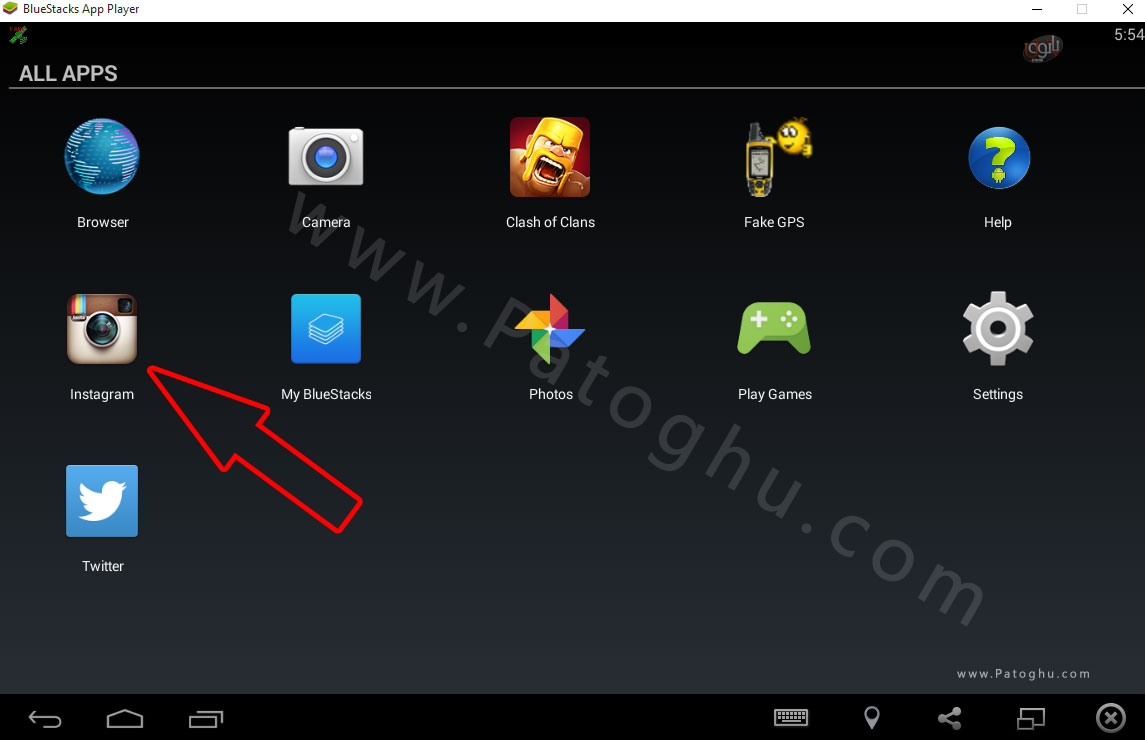
۲- اگه قصد ثبت نام دارید ، روی Sign up with email or phone number کلیک کنید.
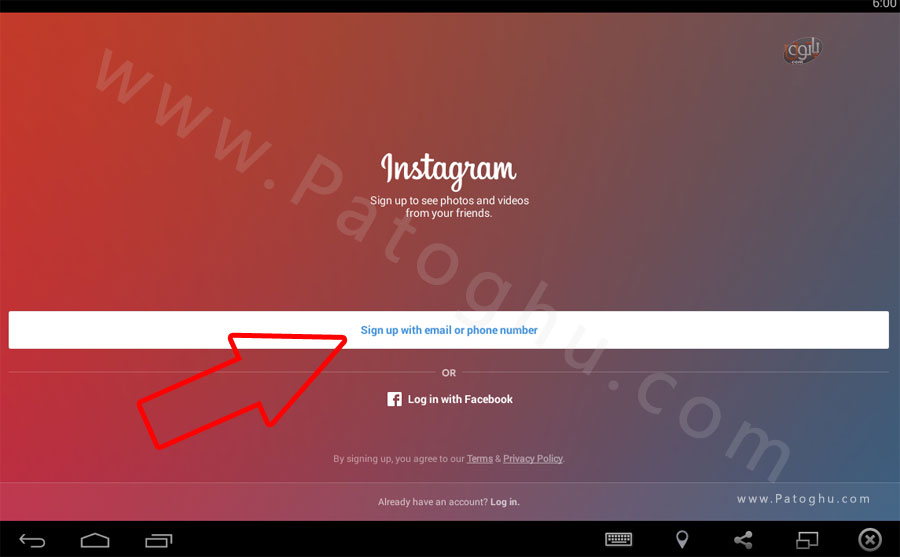
۳– در مرحله بعد و در کارد مشخص شده شماره موبایل خود یا ایمیل خودتان را وارد کنید و روی Next کلیک کنید ( در تصویز زیر ما ایمیل را تنظیم کرده ایم اگر می خوایید با شماره موبایل ثبت نام کنید روی نوشته Sign up with phone number ) کلیک کنید .
۴ – اطلاعات خواسته شده نام ، نام کاربری و پسورد انتخابی را وارد و روی next کلیک کنید. ( مراحل بعد از این مرلحه را با زدن skip بالای صفحه رد کنید تا وارد صفحه خود شوید )
۵ – اگر در طول ثبت نام با صفحه وارد کردن شماره موبایل وارد شدید مانند عکس زیر باید شماره موبایل خودتان را با داشتن +۹۸ اول شماره وارد کنید مثلا به این صورت ۹۸۹۱۲۳۴۵۶۶۷۸+ وارد کنید. سپس روی submit کلیک کنید یه کد به گوشی شما میاد که باید در قسمت وارد کردن کد وارد کرده و دوباره Submit کنید.
۶ – خوب تبریک عرض می کنیم اینستاگرام شما به خوبی فعال شد و می توانید از آن استفاده کنید.
آموزش ارسال عکس در اینستاگرام بلو استکس :
رویه ارسال عکس هیچ فرقی با اینستاگرام گوشی ندارد و همان روش هستش ولی خوب برای دوستانی که تازه کار هستندمی تونه کمک خوبی باشه
۱ – مانند عکس زیر روی آیکون که شبیه به آیکون اینستاگرام و در ته صفحه می باشد کلیک کنید.

۲ – بعد از ورود به این مرحله در صوتی که قصد ثبت و ارسال عکس از وبکم کامپیوتر و لپ تاپ خود را دارید روی آیکون قرمز رنگ کلیک کنید زیر صفحه کلیک و اگر قصد ارسال از گالری خودتان را دارید روی قسمت تعیین شده کلیک کنید و عکسی که قصد ارسالش را دارید انتخاب کنید.

۳ – هم اکنون روی علامت فلش آبی رنگ بالیا صفحه برای ارسال عکس کلیک کنید مانند عکس زیر.

نکات آموزش نصب اینستاگرام در کامپیوتر :
۱ – برای آنکه عکس های کامپیوتر را در بلو استکس بیاورید کافی است آن را روی بلواستکس بکشید! و یا اینکه عکس ها را در مسیر C:\ProgramData\BlueStacks\UserData\SharedFolder کپی کنید ، هنگام ارسال عکس در اینستاگرام عکس ها را مشاهده می کنید.
۲- ما این روش را روی آخرین نسخه بلو استکس که به روش آفلاین نصب کرده ایم و بارها حذف و نصب نیز برای اطمینان از درستی کار صورت گرفته است و فقط نسخه ای که بالا قرار داده ایم فعلا به درستی کار می کند در صورت پیام INVALID_APK ( شاید بلو استکس را چندین بار نصب کرده باشید ، یا کارت گرافیک شما آپدیت نباشه و یا ویندوز شما مشکل دار باشد ) باید نسخه های دیگر را تست کنید تا به نتیجه برسید.
منبع : پاتوق یو